记录一次配置过程
安装docker
参加下面链接的第一部分
Ubuntu20.04使用docker安装kafka服务-CSDN博客
安装zookeeper
docker run -d --name zookeeper -p 2181:2181 -v /etc/localtime:/etc/localtime wurstmeister/zookeeper
安装kafka服务
docker run -d --name kafka -p 9092:9092 -e KAFKA_BROKER_ID=0 -e KAFKA_ZOOKEEPER_CONNECT=[你的IP地址]:2181 -e KAFKA_ADVERTISED_LISTENERS=PLAINTEXT://[你的IP地址]:9092 -e KAFKA_LISTENERS=PLAINTEXT://0.0.0.0:9092 -t wurstmeister/kafka改成我自己的本机的就是:
docker run -d --name kafka -p 9092:9092 -e KAFKA_BROKER_ID=0 -e KAFKA_ZOOKEEPER_CONNECT=192.168.147.131:2181 -e KAFKA_ADVERTISED_LISTENERS=PLAINTEXT://192.168.147.131:9092 -e KAFKA_LISTENERS=PLAINTEXT://0.0.0.0:9092 -t wurstmeister/kafka进入docker
执行docker ps -a命令,查看结果如下:

注意上述结果显示kafka和zookeeper都是已关闭状态,需要开启,使用下面的命令:docker start 容器id,即
docker start a01c
docker start c0c7注意要先启动父容器(或者说是依赖项zookeeper),再启动子容器kafka,容器id输入前几位有区分即可,不必全部输入,也不必补全(tab不会给你补全)
执行docker ps -a命令,再次查看结果如下:

ok这就启动成功了
然后执行命令进入docker
docker exec -it [container-id] /bin/sh #container-id就是上图中c0c7这一串数字,执行命令时只需要输入前几个数字/字母即可
cd /opt/kafka/bin #跳转到kafka目录下的bin目录,这下面有一些可执行脚本换成我的本机就是执行下面的命令:
docker exec -it c0c7 /bin/sh #container-id就是上图中41b8e4db352f这一串数字,执行命令时只需要输入前几个数字/字母即可
cd /opt/kafka/bin #跳转到kafka目录下的bin目录,这下面有一些可执行脚本得到下面的结果:

生产者消费者模式初体验
启动生产者
注意下面的ip:192.168.147.131要和你本机ip一致,使用ifconfig命令查看
./kafka-console-producer.sh --broker-list 192.168.147.131:9092 --topic wxj打开另一个终端,启动消费者
注意ip要一致,topic要一致
docker exec -it c0c7 /bin/sh
cd /opt/kafka/bin
./kafka-console-consumer.sh --bootstrap-server 192.168.147.131:9092 --topic wxj运行效果如下:
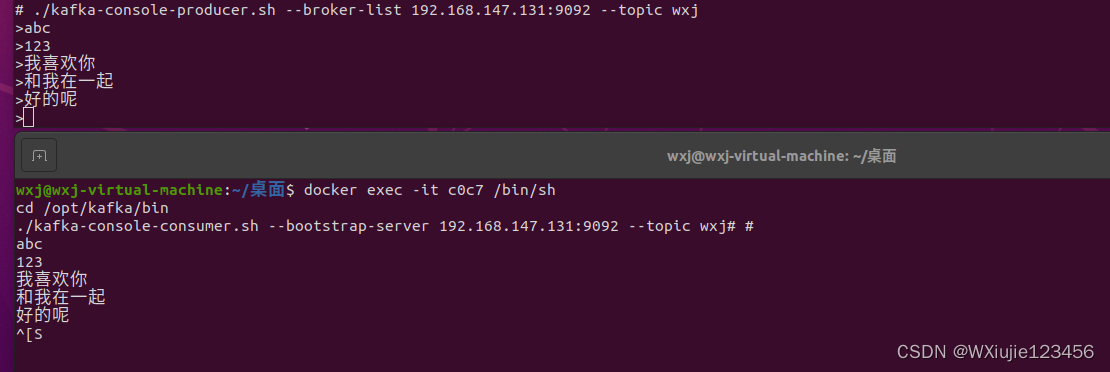
其他一点别的,就是常识啦,比如如何退出生产者消费者的环境,ctrl+c,ctrl+d都试试,如何退出容器,可以试试输入exit命令
ok 完事了,还是去探索腾讯云的kafka服务吧
常用命令行命令
首先进入kafka容器的环境中
docker exec -it c0c7 /bin/sh
cd /opt/kafka/binkafka-topics.sh
对主题topic进行增删改查的工具
常用选项如下:
--bootstrap-server:kafka服务器ip:port,需要查询指定的topic或者topic列表,必须指定这个量
--create:创建主题
--delete:删除主题
--describe:描述主题
--list:查看主题列表
--alter:修改主题的 partitions等
--topic <String: topic>:主题名
--topic-id <String: topic-id>:主题id
--partitions <Integer: # of partitions>:主题的partition
新增
命令
kafka-topics.sh --bootstrap-server=127.0.0.1:9092 --create --topic wxj2效果
![]()
查看topic列表
命令
kafka-topics.sh --bootstrap-server=127.0.0.1:9092 --list
效果

查看topic详情(描述)
命令
kafka-topics.sh --bootstrap-server=127.0.0.1:9092 --describe --topic wxj2
效果

修改
命令
以修改主题partiion数量为例
kafka-topics.sh --bootstrap-server=127.0.0.1:9092 --alter --topic wxj2 --partitions 3
再次查看topic的描述发现分区完成
删除
命令
kafka-topics.sh --bootstrap-server=127.0.0.1:9092 --delete --topic wxj2kafka-console-producer.sh
标准输入读数据,发送到Kafka的工具
常用选项如下:
--bootstrap-server:kafka服务器ip:port,必须的
--topic <String: topic> :Kafka主题,必须的
--sync:同步发送
--compression-codec [String: compression-codec] :压缩方式,‘none’,‘gzip’, ‘snappy’, ‘lz4’, , ‘zstd’,默认gzip.
使用示例
kafka-topics.sh --bootstrap-server=127.0.0.1:9092 --create --topic demo
kafka-console-producer.sh --bootstrap-server=127.0.0.1:9092 --topic demo
kafka-console-consumer.sh
常用选项如下:
--bootstrap-server:kafka服务器ip:port,必须的
--topic <String: topic> :Kafka主题,必须的
--group <String: consumer group id>:消费者组id
--key-deserializer <String: deserializer for key>:key反序列化,默认是org.apache.kafka.common.serialization.StringDeserializer
--value-deserializer <String: deserializer for values>:value反序列化,默认是org.apache.kafka.common.serialization.StringDeserializer
--offset <String: consume offset>:消费的offset
--partition <Integer: partition>:消费的分区
使用示例
kafka-console-consumer.sh --bootstrap-server=127.0.0.1:9092 --topic demo
kafka-console-consumer.sh --bootstrap-server=127.0.0.1:9092 --topic demo --partition 0 --offset 2
上述命令的使用方法是进入到了docker容器kafka中了,要是不想进入环境直接运行命令的示例是
docker exec -it c0c7 /opt/kafka/bin/kafka-topics.sh --bootstrap-server=127.0.0.1:9092 --create --topic demo
效果:




 VGGNet学习详细记录)









函数)

)

——在数组中找到目标值的之和的两个整数下标)


